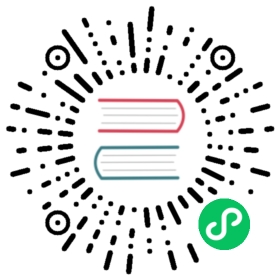Grafana
TDengine 能够与开源数据可视化系统 Grafana 快速集成搭建数据监测报警系统,整个过程无需任何代码开发,TDengine 中数据表的内容可以在仪表盘(DashBoard)上进行可视化展现。关于 TDengine 插件的使用您可以在GitHub中了解更多。
前置条件
要让 Grafana 能正常添加 TDengine 数据源,需要以下几方面的准备工作。
- TDengine 集群已经部署并正常运行
- taosAdapter 已经安装并正常运行。具体细节请参考 taosAdapter 的使用手册
记录以下信息:
- TDengine 集群 REST API 地址,如:
http://tdengine.local:6041。 - TDengine 集群认证信息,可使用用户名及密码。
安装 Grafana
目前 TDengine 支持 Grafana 7.5 以上的版本。用户可以根据当前的操作系统,到 Grafana 官网下载安装包,并执行安装。下载地址如下:https://grafana.com/grafana/download。
配置 Grafana
安装 Grafana Plugin 并配置数据源
- 图形化界面安装
- 使用安装脚本
- 手动安装
- K8s/Docker 容器
使用 Grafana 最新版本(8.5+),您可以在 Grafana 中浏览和管理插件(对于 7.x 版本,请使用 安装脚本 或 手动安装并配置 方式)。在 Grafana 管理界面中的 Configurations > Plugins 页面直接搜索并按照提示安装 TDengine。

如图示即安装完毕,按照指示 Create a TDengine data source 添加数据源。

输入 TDengine 相关配置,完成数据源配置。

配置完毕,现在可以使用 TDengine 创建 Dashboard 了。
对于使用 Grafana 7.x 版本或使用 Grafana Provisioning 配置的用户,可以在 Grafana 服务器上使用安装脚本自动安装插件即添加数据源 Provisioning 配置文件。
bash -c "$(curl -fsSL \https://raw.githubusercontent.com/taosdata/grafanaplugin/master/install.sh)" -- \-a http://localhost:6041 \-u root \-p taosdata
安装完毕后,需要重启 Grafana 服务后方可生效。
保存该脚本并执行 ./install.sh --help 可查看详细帮助文档。
使用 grafana-cli 命令行工具 进行插件安装。
grafana-cli plugins install tdengine-datasource# with sudosudo -u grafana grafana-cli plugins install tdengine-datasource
或者从 GitHub 或 Grafana 下载 .zip 文件到本地并解压到 Grafana 插件目录。命令行下载示例如下:
GF_VERSION=3.2.9# from GitHubwget https://github.com/taosdata/grafanaplugin/releases/download/v$GF_VERSION/tdengine-datasource-$GF_VERSION.zip# from Grafanawget -O tdengine-datasource-$GF_VERSION.zip https://grafana.com/api/plugins/tdengine-datasource/versions/$GF_VERSION/download
以 CentOS 7.2 操作系统为例,将插件包解压到 /var/lib/grafana/plugins 目录下,重新启动 grafana 即可。
sudo unzip tdengine-datasource-$GF_VERSION.zip -d /var/lib/grafana/plugins/
如果 Grafana 在 Docker 环境下运行,可以使用如下的环境变量设置自动安装 TDengine 数据源插件:
GF_INSTALL_PLUGINS=tdengine-datasource
之后,用户可以直接通过 http://localhost:3000 的网址,登录 Grafana 服务器(用户名/密码:admin/admin),通过左侧 Configuration -> Data Sources 可以添加数据源,如下图所示:

点击 Add data source 可进入新增数据源页面,在查询框中输入 TDengine 可选择添加,如下图所示:

进入数据源配置页面,按照默认提示修改相应配置即可:

- Host: TDengine 集群中提供 REST 服务 (在 2.4 之前由 taosd 提供, 从 2.4 开始由 taosAdapter 提供)的组件所在服务器的 IP 地址与 TDengine REST 服务的端口号(6041),默认 http://localhost:6041。
- User:TDengine 用户名。
- Password:TDengine 用户密码。
点击 Save & Test 进行测试,成功会有如下提示:

参考 Grafana 容器化安装说明。使用如下命令启动一个容器,并自动安装 TDengine 插件:
docker run -d \-p 3000:3000 \--name=grafana \-e "GF_INSTALL_PLUGINS=tdengine-datasource" \grafana/grafana
使用 docker-compose,配置 Grafana Provisioning 自动化配置,体验 TDengine + Grafana 组合的零配置启动:
保存该文件为
tdengine.yml。apiVersion: 1datasources:- name: TDenginetype: tdengine-datasourceorgId: 1url: "$TDENGINE_API"isDefault: truesecureJsonData:url: "$TDENGINE_URL"basicAuth: "$TDENGINE_BASIC_AUTH"token: "$TDENGINE_CLOUD_TOKEN"version: 1editable: true
保存该文件为
docker-compose.yml。version: "3.7"services:tdengine:image: tdengine/tdengine:3.0.2.4environment:TAOS_FQDN: tdenginevolumes:- tdengine-data:/var/lib/taos/grafana:image: grafana/grafana:9.3.6volumes:- ./tdengine.yml/:/etc/grafana/provisioning/tdengine.yml- grafana-data:/var/lib/grafanaenvironment:# install tdengine plugin at startGF_INSTALL_PLUGINS: "tdengine-datasource"TDENGINE_URL: "http://tdengine:6041"#printf "$TDENGINE_USER:$TDENGINE_PASSWORD" | base64TDENGINE_BASIC_AUTH: "cm9vdDp0YmFzZTEyNQ=="ports:- 3000:3000volumes:grafana-data:tdengine-data:
使用 docker-compose 命令启动 TDengine + Grafana :
docker-compose up -d。
打开 Grafana http://localhost:3000,现在可以添加 Dashboard 了。
创建 Dashboard
回到主界面创建 Dashboard,点击 Add Query 进入面板查询页面:

如上图所示,在 Query 中选中 TDengine 数据源,在下方查询框可输入相应 SQL 进行查询,具体说明如下:
- INPUT SQL:输入要查询的语句(该 SQL 语句的结果集应为两列多行),例如:
select _wstart, avg(mem_system) from log.dnodes_info where ts >= $from and ts < $to interval($interval),其中,from、to 和 interval 为 TDengine 插件的内置变量,表示从 Grafana 插件面板获取的查询范围和时间间隔。除了内置变量外,也支持可以使用自定义模板变量。 - ALIAS BY:可设置当前查询别名。
- GENERATE SQL: 点击该按钮会自动替换相应变量,并生成最终执行的语句。
- Group by column name(s): 半角逗号分隔的
group by或partition by列名。如果是group byorpartition by查询语句,设置Group by列,可以展示多维数据。例如:INPUT SQL 为select _wstart as ts, avg(mem_system), dnode_ep from log.dnodes_info where ts>=$from and ts<=$to partition by dnode_ep interval($interval),设置 Group by 列名为dnode_ep,可以按dnode_ep展示数据。 - Format to: Group by 或 Partition by 场景下多维数据 legend 格式化格式。例如上述 INPUT SQL,将 Format to 设置为
mem_system_{{dnode_ep}},展示的 legend 名字为格式化的列名。
按照默认提示查询当前 TDengine 部署所在服务器指定间隔系统内存平均使用量如下:

查询每台 TDengine 服务器指定间隔系统内存平均使用量如下:

关于如何使用 Grafana 创建相应的监测界面以及更多有关使用 Grafana 的信息,请参考 Grafana 官方的文档。
导入 Dashboard
在数据源配置页面,您可以为该数据源导入 TDinsight 面板,作为 TDengine 集群的监控可视化工具。如果 TDengine 服务端为 3.0 版本请选择 TDinsight for 3.x 导入。

其中适配 TDengine 2.* 的 Dashboard 已发布在 Grafana:Dashboard 15167 - TDinsight) 。其他安装方式和相关使用说明请见 TDinsight 用户手册。
使用 TDengine 作为数据源的其他面板,可以在此搜索。以下是一份不完全列表: